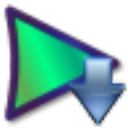
QMPlay2中文版是一款由波兰开发者基于Qt框架打造的跨平台多媒体播放器,其独特之处在于整合了视频播放、音频解码、网络流媒体等多元化功能。这款软件不仅能流畅播放MP4、MKV等常见格式,还支持播放音频CD、Rayman2游戏原声、芯片音乐等特殊音源,甚至能解析rtsp、rtmp等网络直播协议,堪称多媒体处理的瑞士军刀。
软件设计充分考虑了用户操作效率,通过精心设计的快捷键体系,用户可以单手完成播放控制(空格键)、曲目切换(Ctrl+方向键)、逐帧查看(F键)、画面缩放(+/-键)等高频操作。其清爽的界面布局与仅20MB左右的安装体积,让它在功能性与轻量化之间取得了完美平衡。
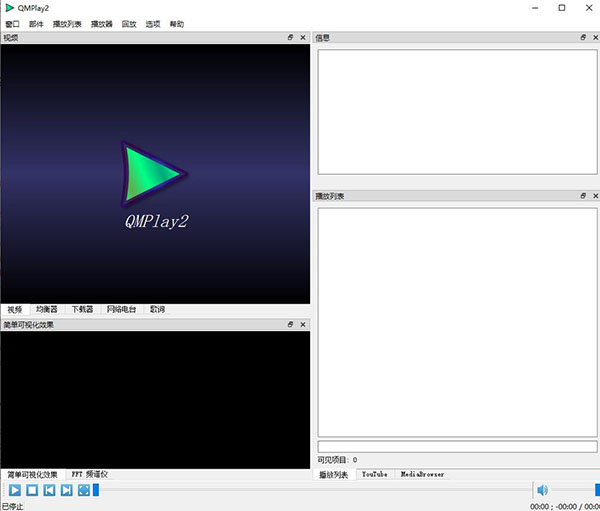
1、模块化界面设计
采用可拆卸的面板架构,每个功能区域都是独立组件。用户既能将可视化效果、播放列表等模块自由组合成标签页,也能将频谱分析仪等组件拖拽为悬浮窗口。通过右键菜单锁定布局后,可避免误操作打乱个性化界面。
2、多媒体生态整合
突破传统播放器局限,内置MyFreeMP3资源嗅探器,粘贴视频链接即可自动解析下载。广播功能预置全球300+电台分类,支持显示实时曲目信息。虽然初始电台库不可删除,但用户自定义电台支持分组管理,满足个性化收听需求。
3、智能播放列表系统
采用树状结构管理媒体库,支持按专辑/艺术家自动分类。高级搜索功能可快速定位文件,但需注意添加文件需通过右键菜单操作。对于习惯拖拽操作的用户,可通过修改配置文件开启实验性拖放支持。
1、启动程序后点击顶部导航栏的"Options",在下拉菜单中选择"Settings"进入设置中心;
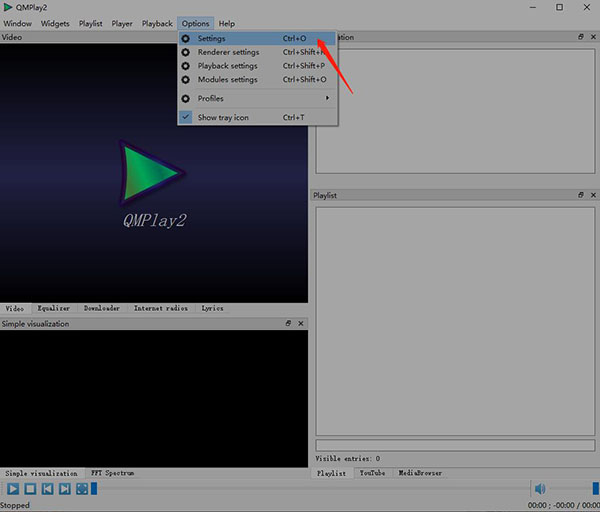
2、在常规设置(General)面板中,定位Language选项下拉框,从36种语言中选择"简体中文";
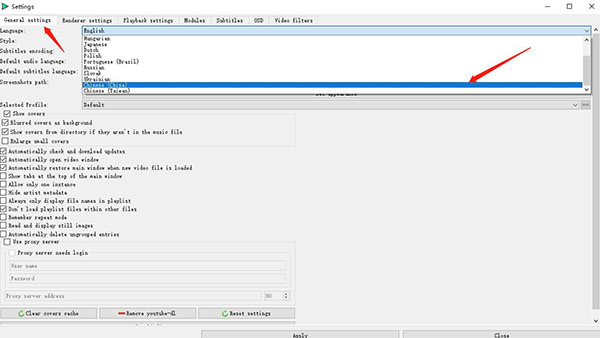
3、点击右下角"Apply"保存设置后,程序会提示需要重启生效;
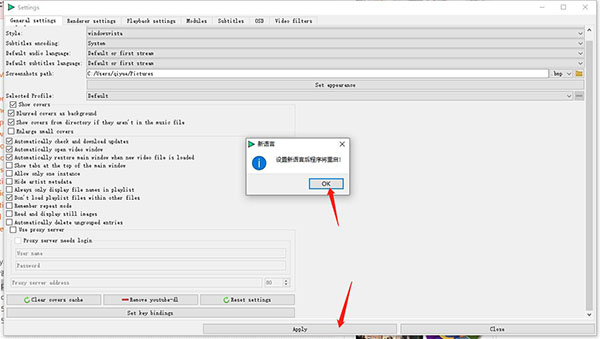
4、重新启动后即可体验完整汉化界面,所有菜单及提示信息均已本地化。
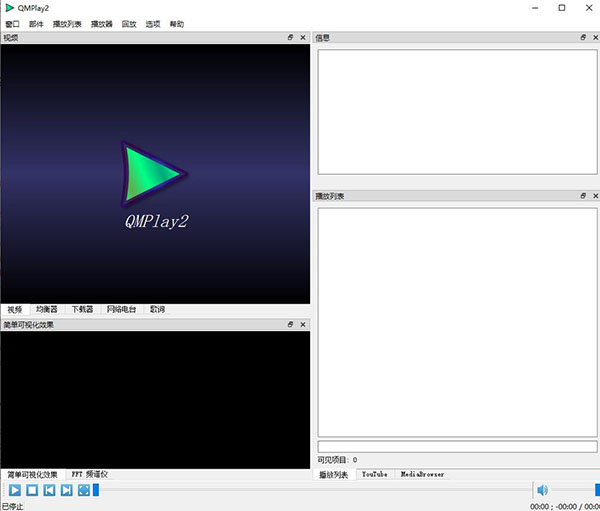
1、软件采用模块化架构,四个核心窗口(视频渲染/音频可视化/媒体信息/播放列表)可自由组合。首次使用时建议通过"视图"菜单开启"视频缩略图"功能,便于快速定位片源。
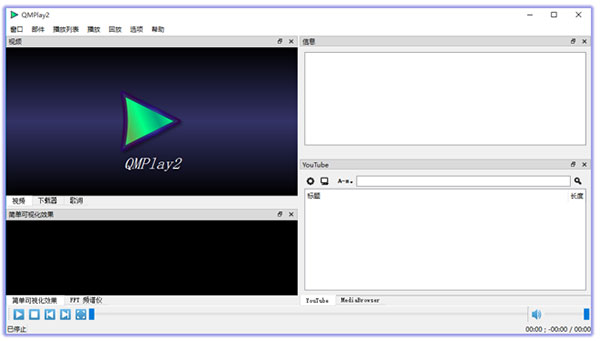
2、添加媒体文件时,除了常规的右键菜单导入,还可直接将文件拖拽到播放列表区域(需在设置中启用)。对于特殊格式如J2B游戏音频,建议在"解码器"设置中开启实验性支持选项。
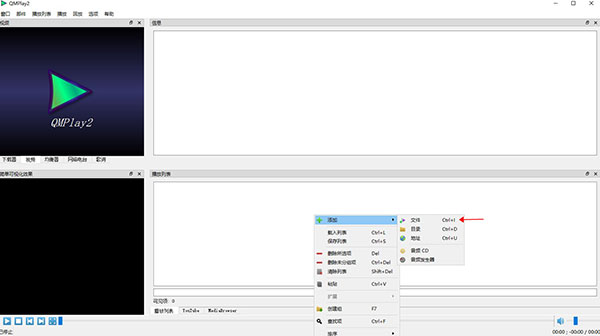
3、网络直播源使用时,建议将M3U8/PHP等格式的播放列表文件直接导入。软件会自动解析有效源地址,并通过颜色标注连接速度(绿色>黄色>红色)。遇到缓冲卡顿时,可右键选择"备用线路"切换CDN节点。
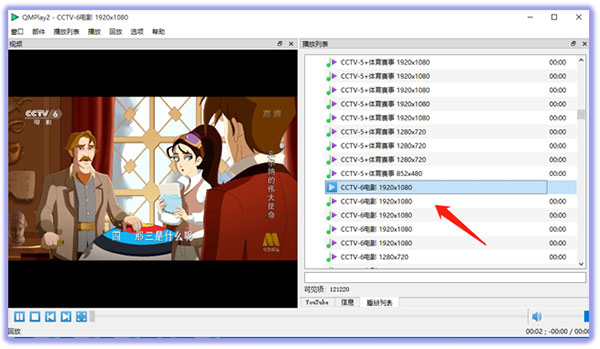
4、针对4K片源播放,建议在视频设置中开启"硬解加速"功能。实测在GTX1060显卡上,开启后CPU占用率可从90%降至30%,同时支持HDR色彩映射功能。

(您的评论需要经过审核才能显示)
0条评论